Chiếc điều khiển tivi Coocaa nhà bạn bị hỏng khiến bạn không thể mở được các chương trình trên tivi để thưởng thức các chương trình giải trí. Bạn muốn điều khiển tivi Coocaa bằng điện thoại nhưng lại không biết cách kết nối như thế nào? Sau đây, Hyundai Smart Phone sẽ hướng dẫn cách điều khiển tivi Coocaa bằng điện thoại qua ứng dụng Google TV chi tiết trong bài viết dưới đây
Hướng dẫn cách điều khiển tivi Coocaa bằng điện thoại
Nếu các bạn muốn điều khiển tivi Coocaa bằng điện thoại thì bạn cần tải ứng dụng Google TV về điện thoại rồi bạn thực hiện ghép nối điện thoại với tivi bằng các bước sau:
- Bước 1: Đầu tiên bạn bật tivi Coocaa lên
- Bước 2: Mở ứng dụng Google TV trên điện thoại rồi tìm kiếm và chọn vào biểu tượng Điều khiển từ xa của TV.
- Bước 3: Chọn tên thiết bị của bạn
- Bước 4: Màn hình tivi xuất hiện một mã kết nối, bạn nhập mã này vào điện thoại
- Bước 5: Nhấn vào Ghép nối rồi chờ tivi Coocaa và điện thoại tiến hành ghép đôi với nhau. Sau khi kết nối thành công, trên màn hình điện thoại của bạn sẽ hiển thị một giao diện điều khiển với một số nút chức năng cơ bản để bạn có thể bắt đầu điều khiển tivi như khi dùng remote.
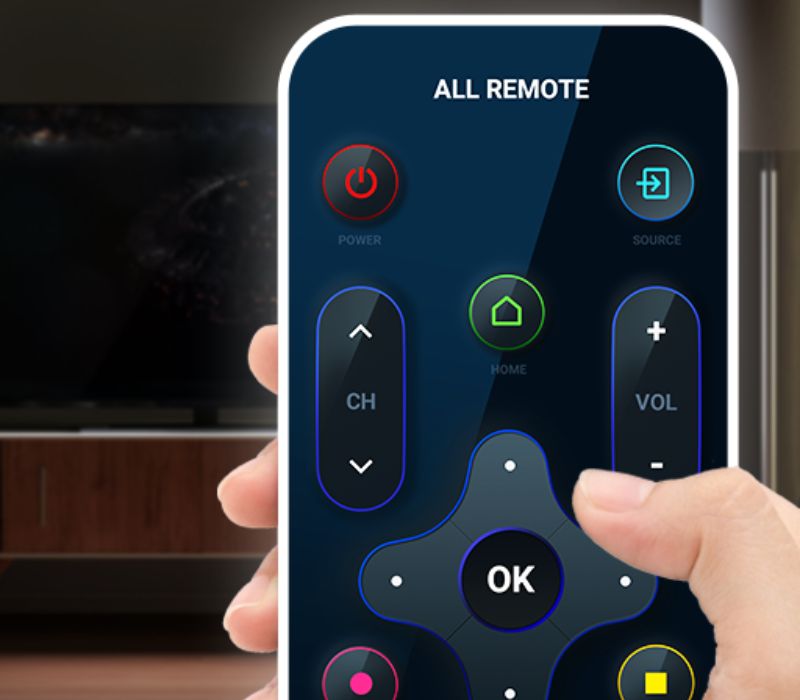
Tham khảo thêm: Bật mí 2 cách điều khiển tivi Asanzo bằng điện thoại đơn giản chỉ 3 phút
Hướng dẫn cách kết nối điện thoại với tivi Coocaa
1. Kết nối điện thoại với tivi Coocaa bằng Chromecast
- Bước 1: Kiểm tra xem tivi Coocaa của bạn có tính năng Chromecast hay không bằng cách vào phần Cài đặt ở góc bên phải màn hình tivi rồi chọn Google Cast (hoặc Chromecast).
- Bước 2: Trên điện thoại, bạn chọn vào phần Cài đặt (chỉ áp dụng cho điện thoại Android) ⇒ ở mục Mạng ⇒ chọn phần Khác ⇒ chọn Hiển thị không dây. Sau đó chờ hệ thống tìm kiếm thiết bị rồi chọn thiết bị Android TV để kết nối là chúng ta đã hoàn thành.
Xem ngay: Bật mí 4 bước xử lý tivi không chuyển được kênh tại nhà chỉ 15 phút
2. Kết nối điện thoại với tivi Coocaa bằng Google Home
- Bước 1: Tải và cài đặt ứng dụng Google Home về điện thoại của bạn
- Bước 2: Trong ứng dụng Google Home, chọn vào mục Tài khoản ⇒ chọn Thiết bị phản chiếu
- Bước 3: Chọn mục Truyền màn hình/âm thanh rồi lựa chọn thiết bị mình có thể truyền hình ảnh. Sau khi đã hoàn thành dò tìm, bạn chỉ cần chọn tivi Coocaa sẽ kết nối với điện thoại của mình là được.
Lưu ý: Bạn cần đảm bảo tivi Coocaa và điện thoại phải cùng kết nối mạng wifi giống nhau.
3. Kết nối điện thoại với tivi Coocaa bằng Cast Play
- Bước 1: Tải ứng dụng CastPlay trên Google Play hoặc trên App Store về điện thoại
- Bước 2: Trong ứng dụng CastPlay, bạn chọn mục TV Connection
- Bước 3: Màn hình sẽ xuất hiện trên code, bạn điền code trên điện thoại để kết nối điện thoại với tivi Coocaa.
Cách điều khiển tivi Coocaa bằng giọng nói
- Bước 1: Trên điều khiển tivi Coocaa, nhấn vào nút điều khiển giọng nói
- Bước 2: Nói lệnh tìm kiếm vào micro trên remote ví dụ như: Bài hát cháu yêu bà, tên một bộ phim,….
Bước 3: Chờ tivi Coocaa xử lý lệnh của bạn và thực hiện
Lưu ý: Một số dòng tivi Coocaa hiện nay chưa được tích hợp tính năng điều khiển bằng giọng nói. Bạn có thể xác nhận thông tin này bằng cách tham khảo phần thông số kỹ thuật của sản phẩm.
Tham khảo thêm: Cách điều khiển tivi sony bằng điện thoại iPhone, Samsung, OPPO
Cách điều khiển tivi Coocaa bằng remote (điều khiển)
Nếu cá bạn muốn điều khiển Coocaa nhanh chóng hơn bằng remote thì bạn cần biết được ý nghĩa cụ thể của từng phím bấm sau đây:
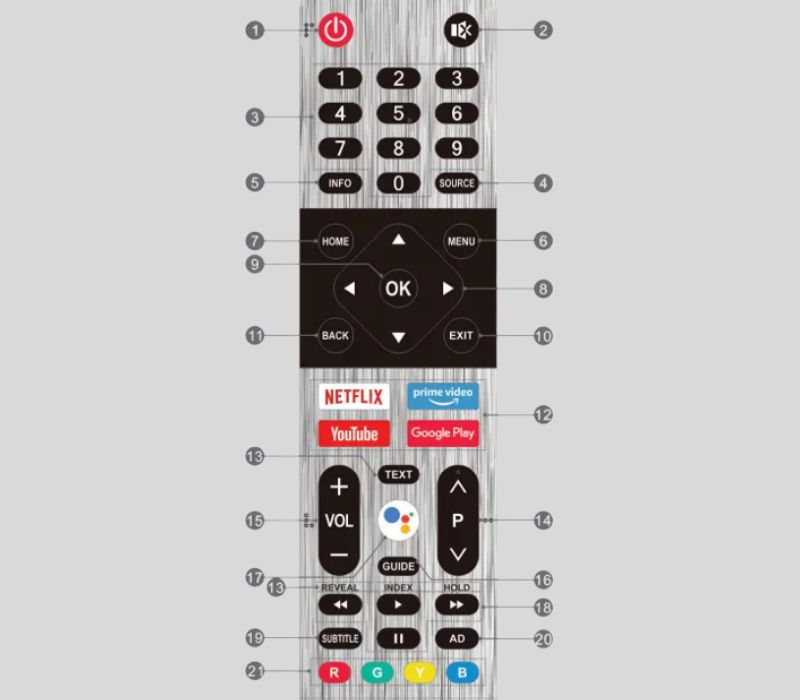
- Nút nguồn: Bật TV hoặc sang chế độ chờ.
- Tắt tiếng: Tắt tiếng hoặc khôi phục âm thanh tivi.
- Các nút số (0 – 9): Chọn kênh trực tiếp hoặc nhập số thứ tự của kênh.
- Nguồn: Chọn nguồn đầu vào cho tivi.
- INFO: Truy cập giao diện INFO.
- MENU: Truy cập menu cài đặt nhanh.
- TRANG CHỦ: Truy cập trang chủ.
- Cụm nút điều hướng: Điều hướng menu để chọn nội dung bạn cần.
- OK: Xác nhận, nhập hoặc thực thi mục đã chọn hay hiển thị danh sách Nút nhanh.
- LỐI RA: Thoát khỏi hoạt động hiện tại.
- TRỞ LẠI: Quay lại nội dung cấp cao hơn hoặc thoát khỏi màn hình hiện tại.
- Các nút ứng dụng: Truy cập trực tiếp các ứng dụng cụ thể.
- Các nút Teletext
- Lên/xuống chương trình (P ∧/∨): Chuyển kênh.
- Tăng/giảm âm lượng (VOL +/-): Điều chỉnh âm lượng.
- HƯỚNG DẪN: Truy cập giao diện EPG ở chế độ DTV.
- MIC: Micro để tìm kiếm bằng giọng nói.
- Các nút điều khiển USB Play
- TIỂU SỬ: Bật hoặc tắt menu phụ đề.
- AD: Bật hoặc tắt chức năng của mô tả âm thanh.
- Các nút màu (R/G/Y/B): Thực thi chức năng nhắc trong một chế độ cụ thể.
Lưu ý: Ý nghĩa cụ thể của từng nút có thể thay đổi tùy thuộc vào mẫu mã và tính năng của từng dòng sản phẩm Coocaa.
Ví dụ: Khi bạn muốn chuyển đến một kênh trước hoặc sau kênh đang xem thì bấm nút P∧ hoặc P∨. Hoặc bạn muốn tăng hoặc giảm âm lượng tivi thì bấm nút VOL+ hoặc VOL-.
Hy vọng với những thông tin mà chúng tôi vừa chia sẻ có thể giúp các bạn kết nối điện thoại với tivi Coocaa để có thể biết cách điều khiển tivi Coocaa bằng điện thoại nhanh chóng rồi nhé. Cảm ơn các bạn đã theo dõi bài viết của chúng tôi




